L'opzione Estendi volume è disattivata o disabilitata in Windows 11/10
Se trovi che l' opzione Estendi volume è disattivata(Extend Volume option is grayed out) o disabilitata in Strumento di gestione del disco(Disk Management Tool) in Windows 11/10/8/7 , questo post spiegherà perché questo accade e cosa puoi fare al riguardo. Possiamo utilizzare lo strumento di gestione del disco(Disk Management Tool) integrato o gli strumenti della riga di comando Diskpart o Fsutil(Diskpart or Fsutil) per creare, ridimensionare, estendere ed eliminare le partizioni. Ma cosa succede se l' opzione Estendi(Extend) volume è disattivata o il comando Estendi non riesce?(Extend)
Il sistema operativo Windows ti consente di estendere qualsiasi volume a condizione che sia disponibile spazio libero o non allocato sul lato destro. Se non c'è spazio non allocato, non ti verrà offerta questa opzione e apparirà in grigio.
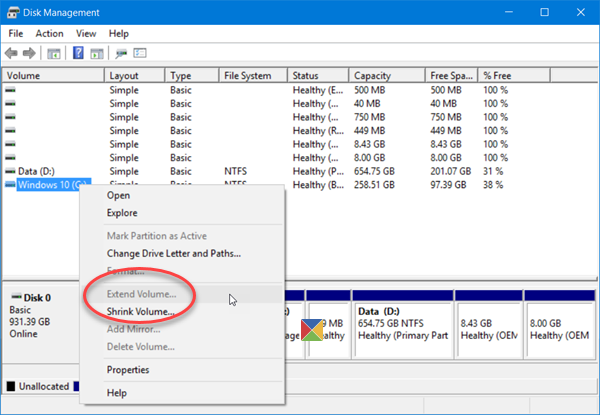
Perché l' opzione Estendi(Extend) volume è disattivata?
Questi potrebbero essere i possibili motivi per cui l' opzione Estendi(Extend) volume è disattivata. Ciò potrebbe verificarsi se non è presente spazio non allocato sul disco rigido. Inoltre, se non è presente spazio non allocato contiguo o spazio libero dietro la partizione che si desidera estendere. Infine, Windows non può estendere è una partizione FAT(FAT) o di altro formato.
Come posso correggere l'opzione Estendi(Extend) volume disattivata?
Se è necessario estendere il volume, sarà necessario eliminare la partizione sul lato destro, cioè dietro la partizione che si desidera estendere e creare spazio non allocato.
Se è il tuo Data Drive che vuoi estendere, allora c'è una soluzione alternativa. Supponiamo(Say) di avere un'unità di sistema – C(System Drive – C) e un'unità dati – D. Si desidera estendere l'unità D, ma l'opzione è disattivata. Quello che puoi fare è ridurre l' unità di sistema(System Drive) per creare spazio non allocato, che sarà sul lato sinistro. Crea un nuovo volume con questo spazio non allocato. Quindi sposta i tuoi dati dall'unità D a questo nuovo volume. Fatto ciò, elimina D Drive e quindi sarai in grado di estendere la nuova unità poiché ora ci sarà spazio non allocato sul lato destro.
Se si desidera estendere l'unità C o System Drive , copiare tutti i dati dall'unità D o dati su (System Drive)un'unità(Drive) esterna o USB . Quindi elimina il volume D. Ora sarai in grado di estendere il volume C. Utilizza lo spazio che desideri, quindi con lo spazio non allocato rimanente crea un nuovo volume e chiamalo D. Ora trasferisci i tuoi dati sull'unità D dall'unità esterna.
Alcuni punti da notare sull'estensione dei volumi, come menzionato da TechNet :
- La partizione deve avere un volume associato prima di poter essere estesa.
- Per i volumi di base, lo spazio non allocato deve trovarsi sullo stesso disco e deve seguire la partizione che si desidera estendere. Cioè, deve apparire sul lato destro in Gestione disco(Disk) .
- Un volume dinamico semplice o con spanning può essere esteso a qualsiasi spazio vuoto su qualsiasi disco dinamico.
- Se la partizione è stata precedentemente formattata con NTFS , il file system viene automaticamente esteso per riempire la partizione più grande e non si verificherà alcuna perdita di dati.
- Se la partizione è stata precedentemente formattata con un file system diverso da NTFS , il comando Estendi potrebbe non riuscire.(Extend)
- Se la partizione non era stata precedentemente formattata con un file system, la partizione sarebbe stata estesa.
Perché Estendi volume è disabilitato in Windows 11/10 ?
Quando vedi l' opzione Estendi(Extend) volume disattivata sul tuo computer, significa che non c'è spazio non allocato sul tuo disco rigido. Poiché non c'è spazio non allocato dopo l'unità di partizione C, quindi l'opzione " Estendi(Extend) volume " è disabilitata. In questa situazione, quello che puoi fare è prima liberare spazio, quindi puoi estendere le tue partizioni.
Esistono alcuni software gratuiti di Partition Manager(free Partition Manager software) che possono aiutare a semplificare il lavoro di eliminazione, fusione ed estensione dei volumi. Potresti voler dare un'occhiata a loro.
SUGGERIMENTO(TIP) : vedere questo post se l' opzione Elimina volume è disattivata(Delete Volume option is greyed out) .
Related posts
Come eliminare un Volume or Drive Partition in Windows 11/10
Come controllare se A Disk utilizza GPT or MBR Partition in Windows 10
Come scambiare i dischi rigidi in Windows 10 con Hot Swap
Come risolvere Disk Signature Collision problem in Windows 10
Make Disk Cleanup Tool Elimina tutti i file temporanei in Windows10
Come creare un Virtual Hard Disk su Windows 10
Come eseguire il backup, Move, o Delete PageFile.sys allo spegnimento in Windows 10
Windows 10 Disk Management non funziona, caricando o rispondendo
6 GRATIS Disk Partition Software per Windows 10
Come partizionare il disco rigido in Windows 11
Disk Cleanup non funziona correttamente in Windows 10
3 modi per verificare se un disco utilizza la partizione MBR o GPT in Windows 10
Come aprire System Properties in Windows 10 Control Panel
Best gratuito ISO Mounter software per Windows 10
Add All Tasks and Disk Management a Control Panel in Windows 10
Come risolvere il Disk Write Error Steam in Windows 11/10
Best Free Partition Manager software per Windows 10
Non è possibile leggere dal source file or disk mentre copia in Windows 11/10
Come aprire Disk Management in Windows 10
Come utilizzare gli strumenti incorporati Charmap and Eudcedit di Windows 10
